티스토리 뷰
2.8 모양새 꾸미기
[시스템]-[기본설정]-[모양새]
에서
테마,
바탕그림,
글꼴,
모양새,
화면효과
5가지를
바꿀 수 있습니다.
우분투는
별도 프로그램을 설치하지 않고도 모양새를 여러가지로
바꿀 수 있는 장점이 있습니다.
1)테마
기본 테마선택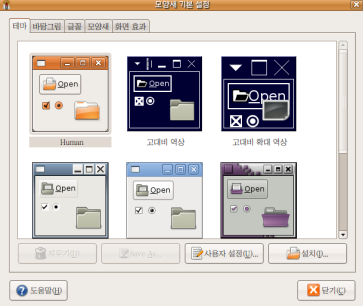
기본테마
8가지가
제공됩니다.
'사용자
설정'을
눌러 보면 좀 더 복합적인 설정이 가능합니다.
'사용자
설정'에서
컨트롤,
색상,
창가장자리,
아이콘,
포인터를
바꿀 수 있습니다.
추가
테마를 원할 경우 http://art.gnome.org
또는
http://www.gnome-look.org
에서
여러가지 요소를 받아다 설치할 수 있습니다.
해당
사이트에서 내려받은 압축 파일(.tar.gz)을
아무 폴더에나 넣어두시고,
압축을
풀지 않고 테마에서 '설치'
버튼을
눌러 해당 압축파일을 선택하면 자동으로 설정됩니다.
(아무
폴더에나 테마파일을 넣어두어도 상관없지만 저의
경우 /home에
/꾸미기
폴더를 만들고 여기에다가 받은 압축파일을 모아두고
있습니다.
)
테마 뿐만 아니라 컨트롤, 창가장자리, 아이콘, 포인터들도 마찬가지로 받아다 할 수 있습니다.
주의! 일부 테마는 오류가 있을 수 있습니다. 테마를 바꿔서 제대로 작동하지 않는 경우 우분투 기본 테마인 '휴먼'으로 복귀하시면 정상화 됩니다.
2) 바탕그림
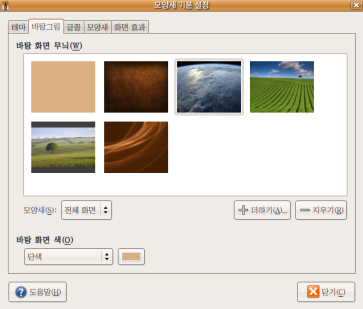
바탕그림
바탕그림은 [모양새]에서 더해 줄수도 있지만 웹을 돌아다니다가 마음에 드는 그림이 있으면 바꾸는 것이 더 편리할 것입니다. 불여우(Firefox)로 웹페이지를 보다가 마음에 드는 그림이나 사진을 발견하면 오른쪽 버튼을 누르면 '배경으로 지정' 메뉴가 나옵니다.
3) 글꼴
글꼴 사용하기는 '2.5 한글 설정하기'를 참고하세요.
무료 영문폰트 사이트
레드헷- 리버레이션: https://www.redhat.com/promo/fonts/
4) 모양새
아이콘과 메뉴 명칭의 위치를 조정하는 메뉴입니다.
5) 화면효과
컴피즈-퓨전의 화면효과를 설정하는 메뉴입니다. 기본적으로는 패키지형태로 바꿔야 하지만 관리자를 추가 설치해주면 세부적인 내용도 바꿀 수 있습니다.
sudo apt-get install compizconfig-settings-manager
관리자를
설치하면 [시스템]-[기본
설정]에
[Advanced
Desktop Effects Settings] 메뉴가
생깁니다.
또한
화면효과에 '기본설정'
버튼이
더해집니다. 둘다 기능은 같습니다.

컴피즈-퓨전에 대한 자세한 설명은 '3.3컴피즈-퓨전다듬기' 를 참고하세요.
*주의! 컴피즈-퓨전은
엔비디아(nVidia)계열
그래픽카드에서는 잘 작동합니다만 가끔 랩탑이나
ATI계통
비디오카드에서는 잘 작동하지 않는 경우가 있습니다.
참고:
우분투의
모양새는 어떻게 구성된 것인가?
우분투의
모양새, 달리
표현하자면 사용자 환경은 배쉬(Bash)
셸(Shell)
위에 X윈도우를
깔고 그 위에 그놈(Gnome)
데스크탑 환경을
덮어 씌우고 컴피즈-퓨전(Compiz-fusion)의
특수효과를 얹어 구성돼 있습니다.
이게
무슨 해괴한 영어단어의 나열인가 하실 수 있습니다.
저도 처음에 이
말들이 무슨 뜻인지 몰랐습니다.
몰라도 우분투
사용에 별 문제는 없습니디만 상식적으로 이해해 두면
좋을 듯 싶습니다.
사람사이에는
말소리를 어떻게 해석할 것인가 기준이 필요하지요.
예를 들어
'안녕'이라고
말소리는 우리에게 '인사말'에
해당합니다.
그러나 만약
'안녕'이
'죽어!'와
같은 의미로 쓰인다면 일대 혼란이 벌어질 것입니다.
이런
해석의 기준은 컴퓨터도 필요합니다.
터미널이 문자를
입력하면 '셸'이
그 의미를 해석의 기준대로 해석하고 반응합니다.
'안녕'이란
말소리는 '인사말'이라는
개념이 우리 두뇌에 있듯이 셸에도 어떤 문자를 입력받으면
어떻게 반응해라라는 내용이 들어있습니다.
예를 들어
터미널에서 'ls'를
입력받으면 '목록(list)을
보여준다'는
식입니다.
그런데
셸만으로는 문자밖에 처리 못합니다.
문자로 명령을
받고 문자로 결과를 보여주는 명령줄방식(Command
Line Interface: CLI)은
아무래도 동영상 난무 시대에 불편하겠지요.
그러나 오랫동안
리눅스를 사용해온 분들은 터미널(terminal)로
처리하는 CLI방식에서
상당히 많은 일들을 해냅니다.
메뉴를 찾아서
마우스로 콕콕 찍는 것보다 글자로 척척 쳐넣어 실행하는
것이 훨씬 빠릅니다.
'CLI는
불편하다. 좀
더 감각적으로 많은 정보를 제공할 수 있는 그림으로
리눅스를 사용할 수 있도록 해다오.
여기에 배쉬보다
더 강화된 점도 있었으면 좋겠다.'
이런
요구들에 대한 대답으로 X윈도우가
등장한 것입니다.
리눅스계에
'X' 또는
'X11'으로
불리는 X윈도우는
그림사용자방식(Graphic
User Interface: GUI)을
사용합니다.
X윈도우에도
마치 셸처럼 약속이 들어있습니다.
마우스를 두 번
누르면 뭘 어떻게 해라는 둥 하는 약속 말입니다.
그러나 X윈도우도
조금 모자른 면이 있었습니다.
데스크탑
환경(desktop
environment)은
X윈도우를
한층 더 예쁘게 꾸며주면서 데스크탑에서 각종 일처리를
돕습니다.
그놈(Gnome)은
그런 데스크탑 환경중 하나입니다.
MS 윈도우에
'윈도우
블라인드'니
'라이트
스텝'이니
'아스튼'이니
하는 프로그램을 깔아 모양새와 색깔,
작동방법을
조금씩 바꾸듯 리눅스에도 여러 '모양새'와
작동방법이 제공됩니다.
그놈도 그중에
하나고 다른 모양새들로는 MS윈도우와
많이 닮은 KDE,
기능을 줄여서
저성능 컴퓨터에서 사용할 수 있게한 Xfce
등이 있습니다.
우분투는
데스크탑 환경으로 무엇을 택했느냐에 따라 KDE를
택한 것은 '쿠분투(KUBUNTU)'
Xfce를 택한 것은
'주분투(Xubuntu)'
로 불립니다.
각각 팬들을
거느리고 있는 가운데 삼형제중 누가 나으냐하면 저는
'모두
잘났구먼 그려'라는
황의정승의 본을 따를 것입니다.
그놈과
KDE를
둘 다 설치하고 바꿔가면서 사용할 수도 있습니다만
그럴 필요까지는 못느낍니다.
우분투,
쿠분투, 주분투 형제가
이름은 달라도 리눅스종 데비안파에 Bash와
X윈도우를
기본으로 사용한다는 점은 같기 때문에 사이좋게 같은
프로그램을 사용할 수 있습니다.
즉 놈을 모양새로
택해도 형제인 KDE계열
프로그램을 사용할 수 있지요.
윈도우 블라인드나
라이트스텝으로 모양새를 바꿔놓아도 MS윈도우
프로그램을 실행할 수 있는 것과 마찬가지 입니다.
마지막으로
컴피즈 퓨전은 여러가지 특수효과를 우분투에 더해줍니다.
데스크탑을
상자로 만들어 돌리기,
화면에 낙서하기,
화면을 그림으로
붙잡기(capture)
등등.
그놈이
작동방식과 모양새를 지정해준다면 컴피즈-퓨전은
화면을 보여줌에 있어 여러 특수효과를 적용해주는
역할을 합니다.
흔히 영어권에서
말하는 'eyecandy'란
것이죠. 따라서
컴퓨터가 저 사양이라면 컴피즈-퓨전을
사용하지 않으셔도 됩니다.
한편
컴피즈-퓨전
이전에는 컴피즈와 베릴이 같은 기능을 하는 프로그램으로
존재해 왔습니다.
컴피즈가 원조이고
여기서 베릴이 하나의 가지로 개발돼 따로 자라나왔습니다만
다시 컴피즈-퓨전으로
통합돼 7.10에
탑재된 상태입니다.
'우분투 설명서' 카테고리의 다른 글
| 3.1 삼바(Samba)를 이용한 우리집안 네트워크(Network) (2) | 2007.12.04 |
|---|---|
| 2.9 다듬어야 할 부분들 (15) | 2007.11.18 |
| 2.7 프린터/PDF프린터 설정과 활용 (0) | 2007.11.16 |
| 2.6 글쇠로 바로가기 설정과 활용 (0) | 2007.11.16 |
| 2.5 한글 설정하기 (2) | 2007.11.16 |
- Total
- Today
- Yesterday
- 꾸미기
- 프로그램들
- 터미널
- 방화벽
- 폰트
- 8.10
- 한글
- 애플
- 글꼴
- 아이폰4
- 데스크탑
- Ubuntu Linux
- 설치
- 우분투 리눅스
- 우분투
- 설명서
- 게임
- 불여우
- 7.10
- 판올림
- 무른모
- 동영상
- 아이패드
- 맥
- Korean
- compiz-fusion
- 아이폰
- 8.04
- 아이맥
- firefox
| 일 | 월 | 화 | 수 | 목 | 금 | 토 |
|---|---|---|---|---|---|---|
| 1 | 2 | 3 | 4 | 5 | 6 | |
| 7 | 8 | 9 | 10 | 11 | 12 | 13 |
| 14 | 15 | 16 | 17 | 18 | 19 | 20 |
| 21 | 22 | 23 | 24 | 25 | 26 | 27 |
| 28 | 29 | 30 |
